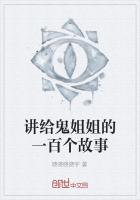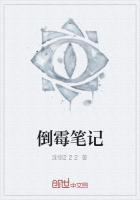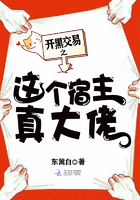6.6.1动画方案选择
对幻灯片添加动画效果方法之一是采用“动画方案”。一般使用的几类效果(可以采用不同的组合)为:
(1)切换:其中幻灯片以擦除或棋盘式图案的效果展示。
(2)进入:如文本淡入或飞入。
(3)强调或变暗:强调通过使文本突出来引起观众注意;变暗则在继续前进后不再强调项目符号。
(4)退出:飞出、淡出、弹出等。
动画方案选项在“幻灯片设计”任务窗格中。若要打开任务窗格,单击“幻灯片放映”→“动画方案”。若要将方案应用于某些幻灯片,请选择所需的幻灯片(在“幻灯片”选项卡上),再在任务窗格中单击方案。
若要将方案应用于所有幻灯片,请在设计窗格中单击方案,再单击“应用于所有幻灯片”。此方法通过将方案放在幻灯片母版上而将其应用于所有幻灯片,并且也将应用于新添加的幻灯片。
注意:如果放映中具有多个类型的幻灯片母版,则附加按钮“应用于母版”可用。如果单击此按钮,则方案出现在所有幻灯片上。
方案是为默认的文本占位符之内的文本设计的。方案对“文本框”(从“绘图”工具栏添加的图形)不起作用。它们需要自定义动画。
应用动画效果后,当进入“自定义动画”任务窗格时,会发现在幻灯片对象旁边多出了几个数字标记,这些标记被用来指示动画的顺序。并且,这些幻灯片对象还会出现在“自定义动画”任务窗格的动画列表中。如果想改变动画的显示顺序,就选中某个动画然后点击“重新排序”两侧的方向箭头;还可以在列表中选择一项动画,然后点击“删除”按钮来删除它,也可以点击“更改”按钮对动画进行修改。
6.6.2自定义动画
利用“动画方案”虽可以快速为幻灯片设置动画效果,但有时并不能按我们的意愿达到满意的效果,所以可以用“自定义动画”设置动画,以达到播放的效果。“自定义动画”允许我们对每一张幻灯片及其各种对象分别设置不同的、功能更强的动画效果。
“自定义动画”操作步骤是:
(1)单击“幻灯片放映”→“自定义动画”。
(2)在左边“视图窗格”中的“幻灯片”选项卡上选择要添加动画的幻灯片。
(3)在当前幻灯片中选中某个对象(文本、图片、声音等都是对象)。
(4)单击右边“自定义动画”栏中的“添加效果”,可以有4种选择:进入、强调、退出、动作路径。“进入”可以为幻灯片中的对象设置一种播放时的“入场效果”。“强调”主要是对已经出现在幻灯片中的某个对象为了强调而设置的动画,设置方法与“进入”相同。“退出”是用于设置对象离开幻灯片时的动画效果。“动作路径”特别适合于制作那种“沿着某种线路运动”的动画,设置方法与前3种动画相同。
下面以进入方式动画设置为例说明操作过程。
①选中需要设置动画的对象(如一张图片),单击“幻灯片放映”→“自定义动画”命令,展开“自定义动画”任务窗格。
②单击“添加效果”右侧的下拉按钮,在随后出现的下拉列表中,展开“进入”下面的级联菜单,选中其中的某个动画方案。此时,在幻灯片工作区中,可以预览动画的效果。
注意:如果对列表中的动画方案不满意,可以选择上述列表中的“其他效果”选项,打开“添加进入效果”对话框,选项合适的动画方案,确定返回即可。
设置完成后,“自定义动画”任务窗格中,包括下列内容:
(1)效果列表。它显示了组成方案的动画效果,并列出了它们应用于幻灯片上的内容和顺序。图6‐46所示显示了标题和副标题的两个效果。
(2)数字表示效果的播放顺序。“0”和“1”表示在播放幻灯片时先播放标题,再播放副标题。幻灯片上的对应项也会显示这些数字。
(3)鼠标图标表示此效果以单击鼠标开始。
(4)星号表示效果的类型。这里绿色的星号表示使用的是进入效果(当悬停在星号上时,屏幕提示将给出效果名称)。
除了对幻灯片中的对象设置进入、强调、退出、动作路径四种动画效果外,通常还要对其进行具体的设置:效果选项和计时。
(1)效果选项。
无论设置的是“进入”、“强调”、“退出”还是“动作路径”,都会在任务窗格出现相应的“动画信息行”,单击相应的“动画信息行”旁边的下拉三角,即可看到下拉菜单中有“效果选项”和“计时”这两个命令。选择“效果选项”命令后。
对话框中有“设置”和“增强”两个进一步的设置。
设置:一般用于控制动画方向等。
增强:有“声音”、“动画播放后”和“动画文本”等设置。
(2)计时。
单击“计时”选项卡,就会出现“计时”设置对话框。
对于某些对象(如文本框)设置动画时,还出现“正文文本动画”选项卡,可以进行进一步的设置。
另外在自定义动画的任务窗格中,还可以看到两个按钮:“更改”按钮用于在4种自定义动画之间进行更改,“删除”按钮用于将某个动画设置删除。
【例6‐5】 一笔一画演示汉字书写。
整个过程分成两部分来完成。
(1)准备笔画素材。
汉字是由各个独立的笔画组合而成的,因此要演示汉字的书写顺序,首先应该制作每个字的笔画。这部分工作可以用Word中的“插入艺术字”和“分解图片”功能配合完成。
①编辑艺术字。以制作“未”字的笔画为例,单击“插入”→“图片”→“艺术字”命令。
在“艺术字库”对话框中双击第一款样式,然后在“编辑艺术字”对话框中输入“未”字,并设置成楷体(字体设置很重要)、96字号,单击“确定”按钮。
②添加“分解图片”命令按钮。单击“工具”→“自定义”→“命令”选项卡→单击“类别”框中的“绘图”选项,然后在“命令”框中找到“分解图片”命令,用鼠标左键将此命令拖至常用工具栏的适当位置。
③制作笔画。因为“分解图片”命令不能直接对艺术字进行分解,所以应将艺术字转换为图片。右击刚才插入的“未”字→执行“剪切”命令,然后单击“编辑”菜单→执行“选择性粘贴”命令→选中“图片”形式→单击“确定”按钮。单击选中已经转换为图片格式的“未”字,随后单击刚添加的“分解图片”按钮。这时该字的笔画已经被分解成了各自独立的部分,拖动这些笔画将它们分开备用。
(2)制作演示文稿。
①导入笔画素材。启动PowerPoint,选择一张空白版式的幻灯片,并根据需要设置背景图案,然后利用“表格”工具制作一个“田字格”。从Word窗口,把“图片”类型的“未”字,先复制到“田字格”上,再将笔画也复制到幻灯片中,并覆盖在“未”字上。为便于观看,可以把这些笔画的填充色设置得鲜艳一些。
②设置动画演示效果。单击“幻灯片放映”→“自定义动画”命令打开“自定义动画”任务窗格。然后分别单击选中每一笔画,为其添加动画效果。采用进入的“擦除”效果,“擦除”的方向应遵循笔画的实际书写方向。至此,一份汉字书写顺序演示文稿就制作完成了。
【例6‐6】 让PowerPoint 中的数据图表动起来。
为了加强PowerPoint 演示文稿的说服力,我们常常会在幻灯片中使用图表。如果使用图表后再为它设置一下序列动画,让数据演示也动起来,则通常能达到吸引听众注意力,强化演示说服力的良好效果。
(1)创建PowerPoint图表。
在PowerPoint 中,新建一张幻灯片,在“幻灯片版式”任务窗格设置“内容版式”为“内容”,然后切换到“幻灯片设计”任务窗格,为幻灯片选择一个恰当的设计模板。
单击幻灯片正文占位符中的“插入图表”按钮,进入图表创建状态,这时就可以直接将用于创建图表的数据填入数据表。填好后,单击图表外任意位置,完成图表的创建。
(2)为图表设置序列动画。
选中要设置动画的图表,切换至“自定义动画”任务窗格,单击“添加效果”按钮,在弹出的菜单中选择“进入”→“其他效果”→“渐变”命令。单击“确定”后,再单击“自定义动画”列表中的“渐变图表1”的下拉箭头,在下拉菜单中选择“效果选项”命令。在弹出的“渐变”对话框中选择“图表动画”选项卡,然后单击“组合列表”框右侧的下拉按钮,在弹出的下拉列表中选择“按序列中的元素”项,单击“确定”按钮后就可以预览动画的效果了。预览后可以进一步在“自定义动画”任务窗格中设置动画的速度等属性,以便达到完美的效果。
注意:通过复制粘贴(或者插入对象)的方法导入的图表在PPT中做不出这种序列动画,若准备设置图表的序列动画,必须使用在PPT中直接创建图表的方法制作图表。
6.6.3动作路径
如果对系统内置的动画路径不满意,可以自定义动画路径。
(1)选中需要设置动画的对象(如一张图片),单击“添加效果”右侧的下拉按钮,依次展开“动作路径、绘制自定义路径”下面的级联菜单,选中其中的某个选项,如“曲线”。
(2)此时,鼠标变成细十字线状,根据需要,在工作区中描绘,在需要变换方向的地方,单击一下鼠标。
(3)全部路径描绘完成后,双击鼠标即可。
在添加一条动作路径之后,对象旁边也会出现一个数字标记,用来显示其动画顺序。
还会出现一个箭头来指示动作路径的开端和结束(分别用绿色和红色表示)。还可以在动画列表中选择该对象,然后对“开始”、“路径”和“速度”子菜单中的选项进行调整(在“自定义动画”任务窗格)。
小技巧:提高描绘路径准确性。
单击“视图”,打开“网格和参考线”对话框,设置好相应参数,并选中“屏幕上显示网格”选项,确定返回,在工作区上添加上网格,使得描绘路径更加准确。
【例6‐7】 嫦娥卫星绕月飞行。
(1)准备素材:星空图、月球图和“嫦娥卫星”图片。
(2)插入素材:运行PowerPoint 2003,新建一空白幻灯片,执行“格式-背景”命令插入“星空图”作为背景,然后执行“插入-图片-来自文件”命令依次插入“月球图”和“卫星图”,调整好大小比例和位置。
(3)创建动画效果:鼠标左键选定“卫星图”执行“幻灯片放映-自定义动画”命令,展开“自定义动画”任务窗格,单击“添加动画”右侧的下拉按钮,在下拉列表中选择“动作路径-其他动作路径”,在“基本”类型中选择“圆形扩展”命令,然后用鼠标通过6个控制点调整路径的位置和大小,把它拉成椭圆形,并调整到合适的位置。
(4)设置动画:用鼠标左键在“自定义动画”窗格中双击刚才创建的“圆形扩展动画”,打开“圆形扩展”设置面板,鼠标左键单击“计时”,把其下的“开始”类型选为“之前”,速度设置为“20秒”,重复选为“直到幻灯片末尾”。这样“嫦娥”就能周而复始地一直自动绕月飞行了。
(5)动画完成,执行“幻灯片放映-观看放映”,我们的“嫦娥”也能绕月了!
6.6.4动作按钮和超链接
放映PowerPoint 幻灯片时,默认顺序是按照幻灯片的次序进行播放。通过对幻灯片中的对象设置动作和超链接,可以改变幻灯片的线性放映方式,从而提高演示文稿的交互性。
1.动作按钮
单击“幻灯片放映”→“动作按钮”选项,在其子菜单中有12个动作按钮,单击需要的1个按钮。12个内置的三维按钮分别为:前进、后退、开始、结束、帮助、信息、声音和影片等动作。
制作动作按钮的步骤:
(1)选择动作按钮,单击“幻灯片放映”菜单中的“动作按钮”子菜单,选择所需的动作按钮。
(2)在幻灯片的适当位置用鼠标拖出一个矩形,即画出一个按钮,此时屏幕将弹出“动作设置”对话框,对话框中有“单击鼠标”和“鼠标移过”两个选项卡,在“单击鼠标”选项卡中可设置在放映时需单击动作按钮才会响应相应的动作;在“鼠标移过”中设置在放映时,只要鼠标指针移到动作按钮上,即响应相应动作。
对于选项卡中的各选项,用户可根据需要进行设置。
如果用户不想在幻灯片中设置按钮,也可直接利用幻灯片中的文本、图片等对象进行动作设置。
选中需设置动作的对象,单击右键,在弹出的快捷菜单中选择“动作设置”选项,即可打开“动作设置”对话框,对其进行设置后单击“确定”按钮即可。
如果选择“超级链接到”选项,跳转可以选第一张、最后一张、上一张和下一张。如果要跳转到某一张幻灯片时,则向下滚动找到一项“幻灯片”命令,所有幻灯片都展示出来供选择。超级链接也可以跳转去播放另一个演示文稿、另外类型文件(如.doc)以及某个网站。当跳转执行的程序执行完毕后,会自动跳回到原演示文稿的调用位置。
2.超链接
系统提供了直接添加超链接的功能。选中要设置超链接的对象,单击右键,在弹出的快捷菜单中选择“超链接”选项,打开“插入超链接”对话框,用户可以链接幻灯片、自定义放映,还可以链接到最近打开过的文件、网页、电子邮件地址等,操作十分方便。
选择“书签”,可以将当前演示文稿中幻灯片进行链接。